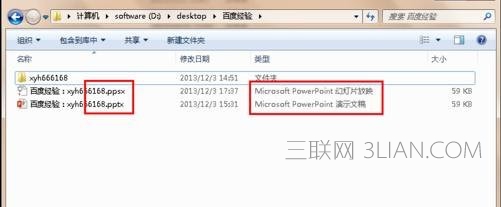ppt设置自动播放的方法
打开我们要准备设置为打开就自动播放的ppt幻灯片文件,打开后,点击菜单栏中的“文件”

ppt设置自动播放的步骤图1
点击文件后就打开如下图所示的幻灯片设置对话框,在这里我们可以进行很多的幻灯片功能的设置,这里我们要用的是“导出”

ppt设置自动播放的步骤图2
点击导出后就打开导出页面,如下图所示

ppt设置自动播放的步骤图3
在导出下面的菜单中点击“更改文件类型”,之后在右边打开关于文件类型的列表,在列表中选择“powerpoint 放映(*.ppsx)”
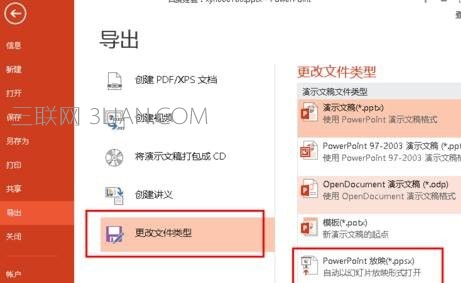
ppt设置自动播放的步骤图4
点击“powerpoint 放映(*.ppsx)”后,就打开保存文件对话框,选择我们要保存的文件位置,已经文件名,然后点击右下角的保存按钮
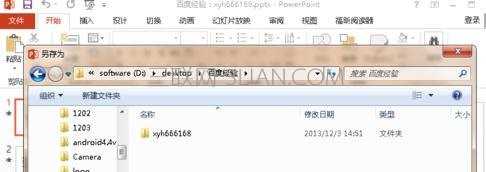
ppt设置自动播放的步骤图5
文件保存成功后,我们打开保存文件的文件夹,来查看一下原来的文件和新的文件的一些区别,自动播放的文件扩展名为ppsx,可见我们是可以直接用修改扩展名的办法来实现我们这篇经验的内容的,这就是另外一种方法了,也是最简单的方法